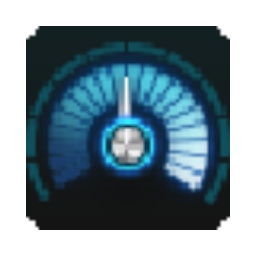华硕笔记本电脑VivoBook程序应用是专门为支持触控超极本量身定制的功能,按下该键后会直接进入的预装的Vivo Apps随机软件当中,此程序可让您快速存取一些系统设定和华硕应用程序。
常见问题
如何解决笔记本电脑无法从睡眠或休眠模式唤醒?
如果您遇到笔记本电脑无法从睡眠或是休眠模式唤醒,为了避免计算机因为没电而无法唤醒,请先确认计算机已连接至变压器且电池充电指示灯亮起,并尝试点击电源键按钮确认是否可以唤醒计算机(计算机若是长时间放置于睡眠模式将会自动进入休眠模式,此时仅能点击电源键按钮才能唤醒)。
若是问题依旧,请先长按电源键按钮15秒执行强制关机,然后再将计算机重新启动后并参考以下解决方案。
如何解决华硕笔记本电脑无线网络问题?
解决网络问题之前,要先确认问题是笔记本电脑造成的,还是网络设备(包含调制解调器/网络线/无线分享器等)或是网络服务业者所造成
此篇疑难解答仅针对笔记本电脑造成的网络异常,提供判断及处理方式
网络设备及网络服务的疑难解答,请联系相关厂商,以取得服务
假设您家中同时有笔记本电脑(A)及智能型手机(B),均是采用无线上网(Wi-Fi)
(A)与(B)都无法上网 → 通常是网络设备或网络服务业者所造成,建议可以尝试将网络设备重开机试试
华硕笔记本电脑如何更改屏幕分辨率?
在桌面上点击右键,单击 "显示设置"
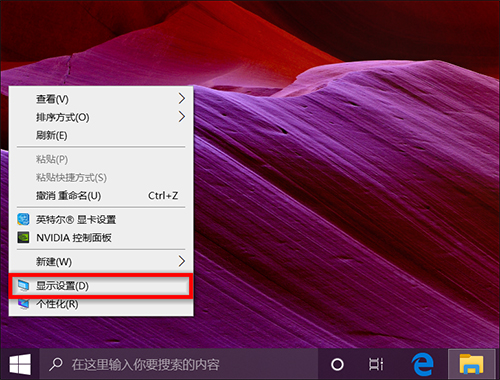
点击 1. 显示 2. 显示分辩率
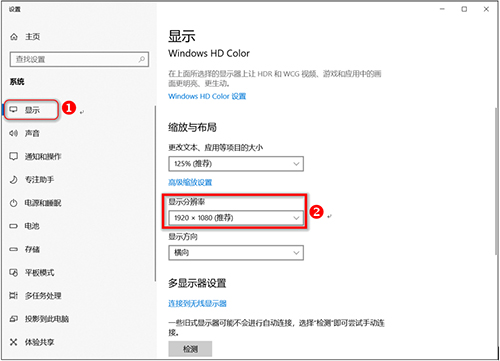
可以在此界面选择分辨率
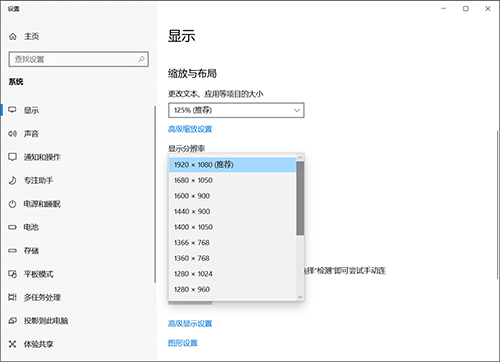
或者您也可以通过单击开始菜单更改屏幕分辨率:点击 "设置"
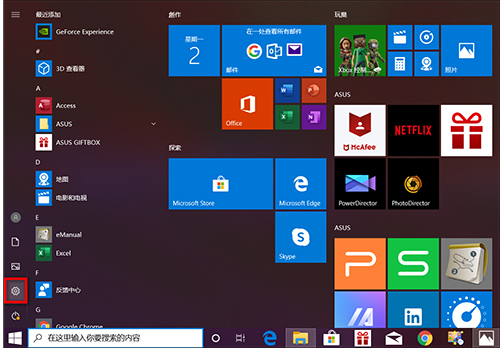
亦可透过右下角「通知区域」内的 1.「新通知」图标 ->2. 所有设置 -> 系统 -> 显示器分辨率
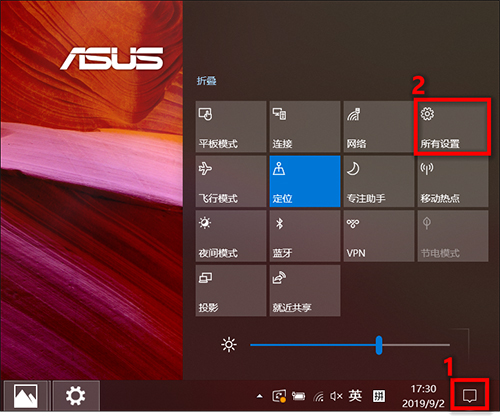
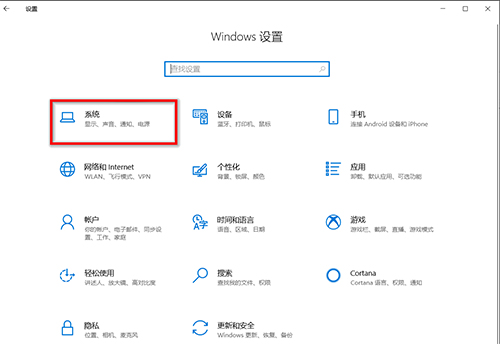
使用技巧
华硕笔记本电脑保留个人文件的前提下重置系统
介绍:此重置选项允许用户在不丢失照片、音乐、视频或个人文件的前提下将windows 10恢复到出厂。您可以保留账户、个人文件和个人设置。但仍需重新安装Windows 商店应用和桌面应用程序。华硕预装软件也会被删除。
点击 "开始" 菜单.点击 "设置".
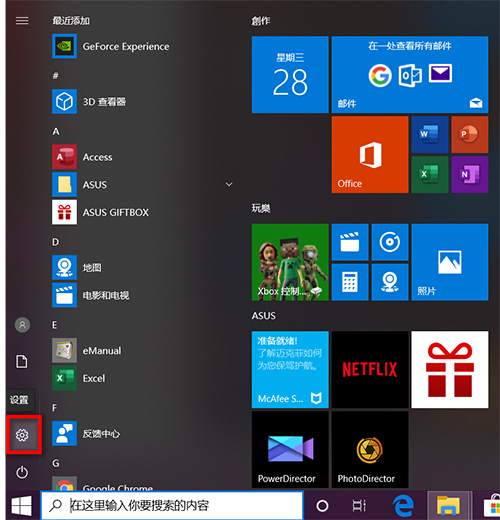
点击 "更新和安全".
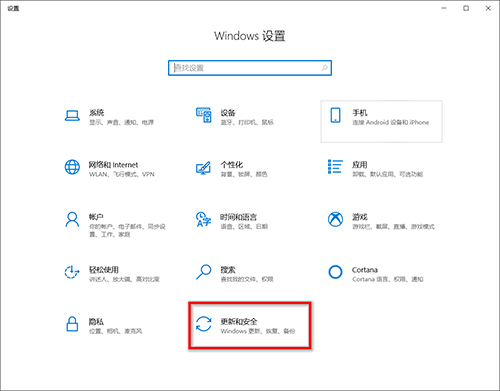
点击 1. "恢复",选择重置此电脑 点击 2. "开始".
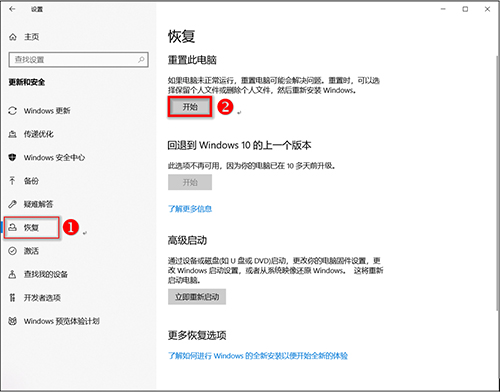
选择 "保留我的文件".
选择项取决于您升级到Windows10的方式。例如,如果是从带华硕隐藏分区的windows8.1升级到Windows10的,则可以看到第三个选项。
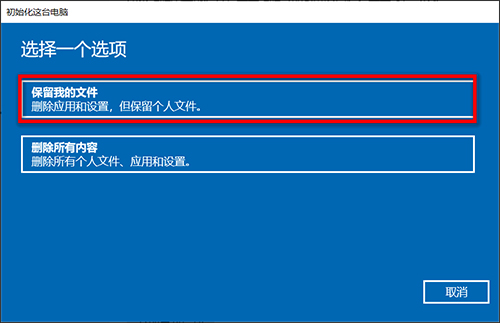
点击 "下一步".
在此页面您需要确认您已知晓恢复出厂后程序都将被移除。
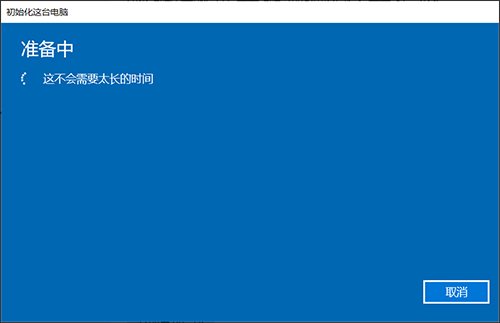
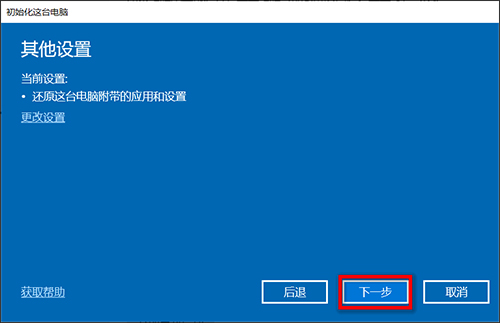
点击 "重置".
这是开始恢复前的最后一步。
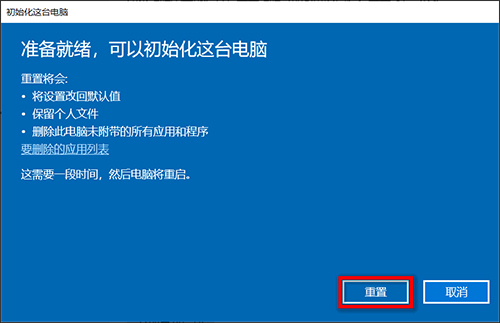
软件对比
华硕平板电脑刷机驱动程序
华硕平板电脑刷机时会需要的驱动,是从原厂平板电脑备份出来的最完整的驱动,如果有刷机的朋友,一定要备份这款华硕平板电脑刷机驱动,需要的朋友们可以前来下载使用。
华硕AURA
华硕AURA软件是专用华硕主板、显卡等设备的LED灯效控制软件,可以打造出炫酷十足的跑马灯效果,适用于目前所有的带有LED灯效的华硕主板、显卡等设备,可以让用户轻松控制这些设备的LED灯光。
同样作为华硕电脑的驱动程序,每一款都有各自功能,综合以上对比,小伙伴们可以根据需求进行下载使用。
华硕笔记本电脑VivoBook程序更新日志:
1.修复部分bug
2.优化了部分功能
华军小编推荐:
看到上面小编为您提供的介绍是不是已经蠢蠢欲动了呢,那就赶快下载华硕笔记本电脑VivoBook程序使用吧。华军软件宝库还提供{华硕x8ac网卡驱动}等供您下载使用。